Die zwei besten Methoden, um Audible auf Apple TV zu genießen
Apple TV ist sicherlich eines der besten Produkte von Apple, da Sie damit mehrere Dinge tun können, z. B. Videos abspielen, Spiele genießen und vieles mehr. Apple TV unterstützt viele Video-Apps wie z Netflix, Hulu, Plex, TED usw., aber es gibt nur wenige Hörbuch-Apps auf Apple TV. Dies würde Sie dazu bringen, sich über die Methoden zu wundern, die Ihnen helfen können, Spaß zu haben Hörbar auf Apple TV.
Dieser Artikel konzentriert sich auf die empfohlenen Methoden zum Abspielen Ihrer Lieblingshörbücher auf Apple TV. Lesen Sie bis zum Ende dieses Beitrags weiter, um mehr über diese Möglichkeiten sowie das Tool zu erfahren, mit dem die Hörbücher nach der Konvertierung heruntergeladen werden können.
Inhaltsverzeichnis Teil 1. So spielen Sie Audible auf Ihrem Apple TV über AirPlayTeil 2. So spielen Sie Audible auf Ihrem Apple TV über iTunes Home Sharing abTeil 3. Fazit
Teil 1. So spielen Sie Audible auf Ihrem Apple TV über AirPlay
Audible-Liebhaber können Audible auf Apple Watch, iPhone und iPad hören und MacBook, außer Apple TV. Aber mit Hilfe von AirPlay kann jeder Benutzer Audible auf seinem Apple TV erleben. Wie kann ich Audible auf Apple TV genießen? Um damit fortzufahren, benötigen Sie ein anderes Apple-Gerät, z. B. ein iPhone. Alle von Apple eingeführten Geräte sind mit der AirPlay-Funktion ausgestattet, die es Benutzern ermöglicht, Inhalte wie Hörbücher geräteübergreifend zu nutzen, solange sie auf das sekundäre Gerät übertragen werden.
Lassen Sie uns unten das detaillierte Verfahren sehen, wie Sie Audible auf Ihrem Apple TV mit Hilfe der AirPlay-Funktion genießen können. Stellen Sie sicher, dass sowohl das iPhone als auch der AirPlay-Empfänger eingeschaltet und mit demselben drahtlosen Netzwerk verbunden sind. Erlauben Sie mir, das iPhone als Beispiel zu verwenden, um zu zeigen, dass dieser Prozess möglich ist.
- Beginnen Sie mit dem Öffnen der Audible-App auf Ihrem iPhone.
- Gehen Sie nach dem Öffnen direkt zur Audible-Bibliothek und wählen Sie dann einen beliebigen Titel zum Abspielen aus.
- Als nächstes würde prüfen, ob die beiden Apple-Geräte mit demselben Netzwerk verbunden sind.
- Gehen Sie direkt danach in das Kontrollzentrum Ihres iPhones. Dies geht schneller, wenn Sie vom unteren Teil des Bildschirms Ihres iPhones nach oben wischen.
- Von hier aus können Sie die AirPlay-Funktion sehen. Tippen Sie auf die Schaltfläche, um alle Geräte anzuzeigen, die über diese Funktion verwendet werden können.
- Die verfügbaren Geräte werden angezeigt und wählen Sie hier Ihr Apple TV aus.
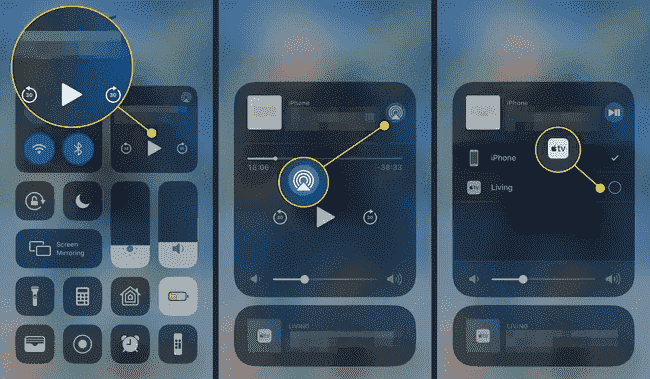
Wenige Minuten nach der Auswahl Ihres Apple TV können Sie nun Audible auf Apple TV genießen, da das Casting der Artikel unmittelbar danach erfolgt.
Teil 2. So spielen Sie Audible auf Ihrem Apple TV über iTunes Home Sharing ab
Es ist unbestreitbar, dass die AirPlay-Funktion sehr nützlich ist, da sie es Benutzern ermöglicht, Audible problemlos auf Apple TV zu genießen, solange Sie über die Ressourcen verfügen. Obwohl dies wirklich hilfreich ist, ist es dennoch schwierig, Ihr Netzwerk und Ihr Signal immer die ganze Zeit stabil zu halten. Wenn Sie stattdessen die iTunes-App verwenden, müssen Sie die Bücher möglicherweise autorisieren, bevor Sie mit dem Streaming fortfahren.
Für diese speziellen Bedenken müssen Sie sich über die alternative Methode informieren, die Ihnen hilft, das Beste aus Audible auf Apple TV herauszuholen, auch ohne die AirPlay-Funktion zu verwenden. Um fortzufahren, müssen Sie in der Lage sein, den in den Audible-Büchern verschlüsselten DRM-Schutz zu entfernen. Entfernen von DRM aus Audible-Büchern ist nur durch die Verwendung von möglich AMusicSoft Audible-Konverter. Abgesehen davon kann es Ihnen auch dabei helfen Hörbare Bücher herunterladen und konvertieren Sie sie in gängige Formate wie MP3, WAV, M4A und FLAC.
Dank seiner lobenswerten Arbeitsgeschwindigkeit kann der Vorgang in kürzester Zeit abgeschlossen werden, sodass Sie sicher sein können, dass die resultierenden Bücher die beste Audioqualität aufweisen. Die Verwendung von AMusicSoft ist sehr praktisch, da seine Funktionen zu einfach zu verstehen sind.
Sehen Sie sich unten die Schritte an, die Ihnen zeigen, wie AMusicSoft Audible Converter gleichzeitig als Konverter und Downloader funktioniert.
- Um zu beginnen, müssen Sie zuerst die Anwendung auf Ihrem Computer haben. Dies können Sie tun, indem Sie sie von der Seite von AMusicSoft herunterladen. Gehen Sie zur Registerkarte „Produkte“ und wählen Sie den Audible Converter aus, um die Anwendung offiziell zu erhalten.
Kostenlos herunterladen Kostenlos herunterladen
- Als Nächstes müssen Sie die Audible-Bücher zu AMusicSoft hinzufügen. Sie müssen es jedoch zuerst installieren und starten, bevor Sie mit diesem Schritt fortfahren können. Tippen Sie anschließend auf den Bereich zum Hinzufügen von Hörbuchdateien und wählen Sie die Titel aus, die Sie konvertieren möchten.

- Wählen Sie dann ein Format aus MP3, WAV, FLAC und M4A aus. Anschließend erfolgt auch die Auswahl des Endordners.

- Tippen Sie auf die Schaltfläche Konvertieren, die Sie im unteren Teil des Bildschirms sehen, und warten Sie, bis die Konvertierung abgeschlossen ist.

- Laden Sie abschließend die Ergebnisse aus dem Menü „Converted“ oben herunter.
Da die gespeicherten Bücher jetzt bereits in ein barrierefreies Format konvertiert und bereits DRM-frei sind, wäre Audible auf Apple TV nun über die iTunes-Mediathek möglich. Alles, was Sie tun müssen, um fortzufahren, ist die iTunes Home Sharing-Funktion zu aktivieren. Im Folgenden werden die Schritte erläutert, die befolgt werden müssen.
- Starten Sie die iTunes-App auf Ihrem Computer und wählen Sie in der Menüleiste oben die Registerkarte Datei. Wählen Sie danach die Option Datei zur Bibliothek hinzufügen.
- Dadurch gelangen Sie in die Zielordner, in denen die Dateien hauptsächlich auf Ihrem lokalen Computer gespeichert sind. Wählen Sie den Ordner aus, in dem die konvertierten Dateien vor einiger Zeit abgelegt wurden. Sobald Sie sie gefunden haben, klicken Sie auf Zur Bibliothek hinzufügen.
- Beginnen Sie direkt nach dem erfolgreichen Importieren von Dateien mit der Aktivierung der Funktion „Home Sharing“ von iTunes, indem Sie die Registerkarte „Datei“ auswählen, auf die die Schaltfläche „Home Sharing“ folgen muss.
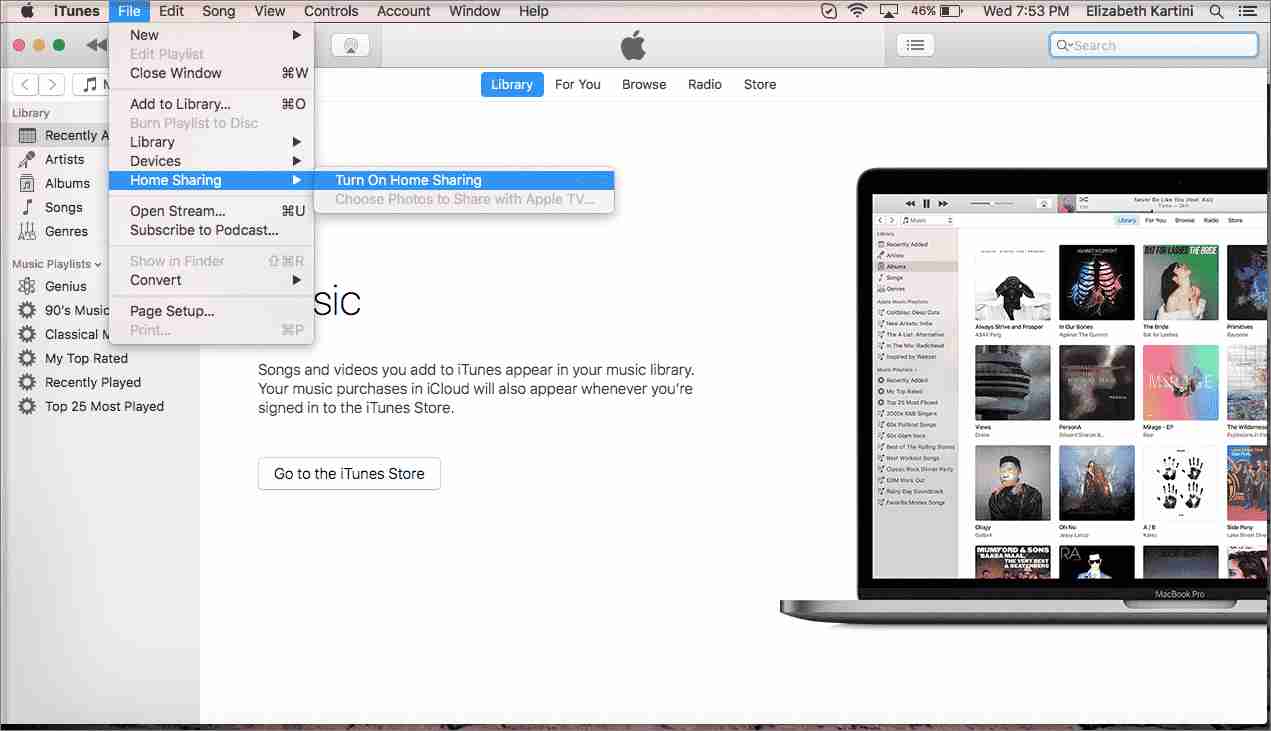
- Klicken Sie auf die Option Home Sharing aktivieren, um die Funktion zu aktivieren.
- Gehen Sie jetzt stattdessen auf die Registerkarte Bearbeiten und wählen Sie aus dem Untermenü Einstellungen und dann die Option Teilen. Auf diese Weise können Sie die Hörbücher auswählen, die Sie nur zum Streamen benötigen.
- Die ausgewählten Bücher werden mit Ihrem Apple TV synchronisiert, sodass das Abspielen viel bequemer und schneller wird.
- Konzentrieren Sie sich als Nächstes auf Ihr Apple TV und melden Sie sich dann mit Ihrem Konto bei iTunes Home Sharing an.
- Tippen Sie nach dem Öffnen auf Computer und wählen Sie dann Hörbücher aus, um mit der Auswahl von Büchern für das Streaming zu beginnen.
Teil 3. Fazit
Mithilfe von AirPlay oder iTunes Home Sharing können Sie Audible problemlos auf Apple TV genießen. Stellen Sie einfach sicher, dass alle angegebenen Verfahren korrekt befolgt werden. AMusicSoft Audible-Konverter, auf der anderen Seite, hilft Ihnen beim Herunterladen der DRM-freien Audible-Bücher, die auf jedem beliebigen Musikplayer gestreamt werden können.
Menschen Auch Lesen
- Teilen Sie uns mehr über den Audible-Dateikonverter mit
- Wissenswertes über „Kann ich Audible-Bücher auf meinen iPod laden“
- Teilen Sie uns mehr über den Audible-Dateikonverter mit
- Alles, was Sie über Audible für Blackberry wissen müssen
- OverDrive vs Audible: Welches ist die beste Hörbuchanwendung?
- So laden Sie Audible-Bücher auf Android herunter [einfachste Methoden]
- Kann ich ein Audible-Buch teilen?
- Der beste Weg, wie ich ein Audible-Buch mit jemandem teilen kann
Robert Fabry ist ein begeisterter Blogger und Technik-Enthusiast. Vielleicht kann er Sie mit ein paar Tipps anstecken. Außerdem hat er eine Leidenschaft für Musik und hat zu diesen Themen für AMusicSoft geschrieben.